ppt文字如何做出三维立体效果?
来源:网络收集 点击: 时间:2024-05-12【导读】:
本文教会你ppt文字如何做出三维立体效果方法/步骤1/7分步阅读 2/7
2/7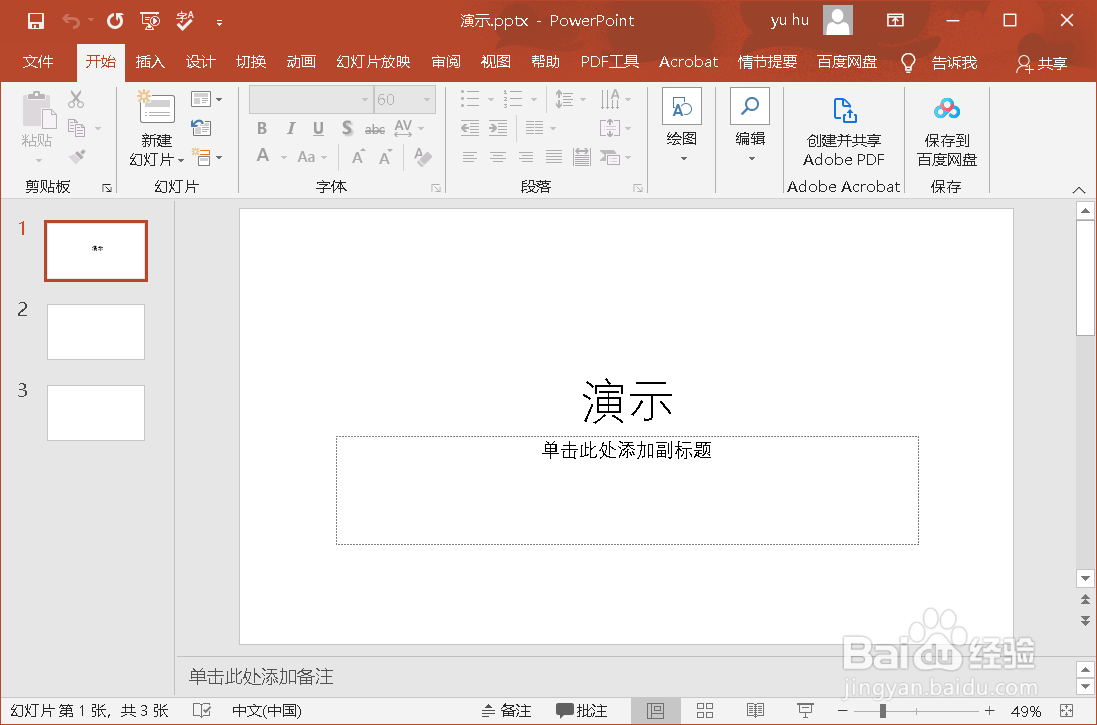 3/7
3/7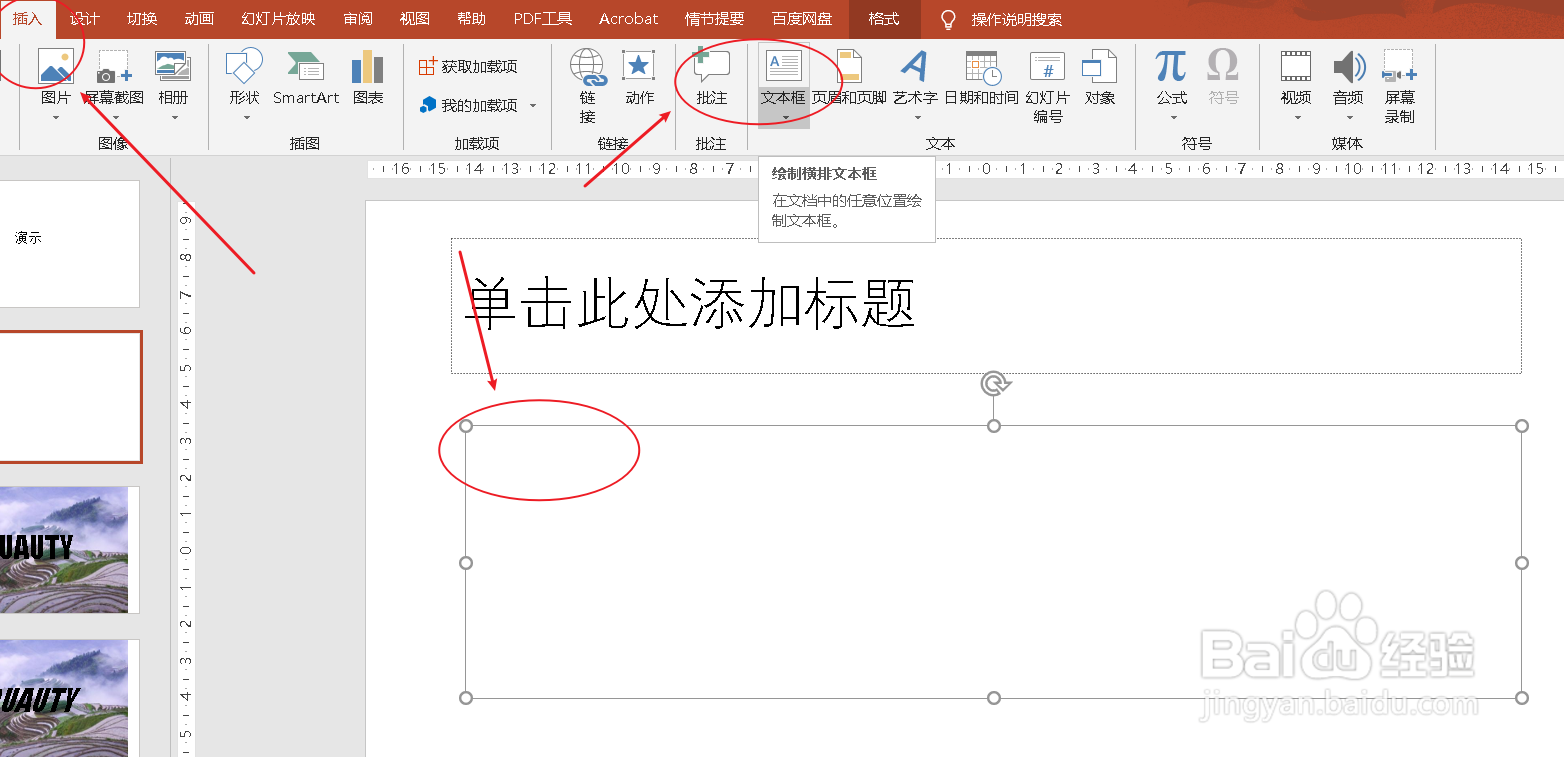 4/7
4/7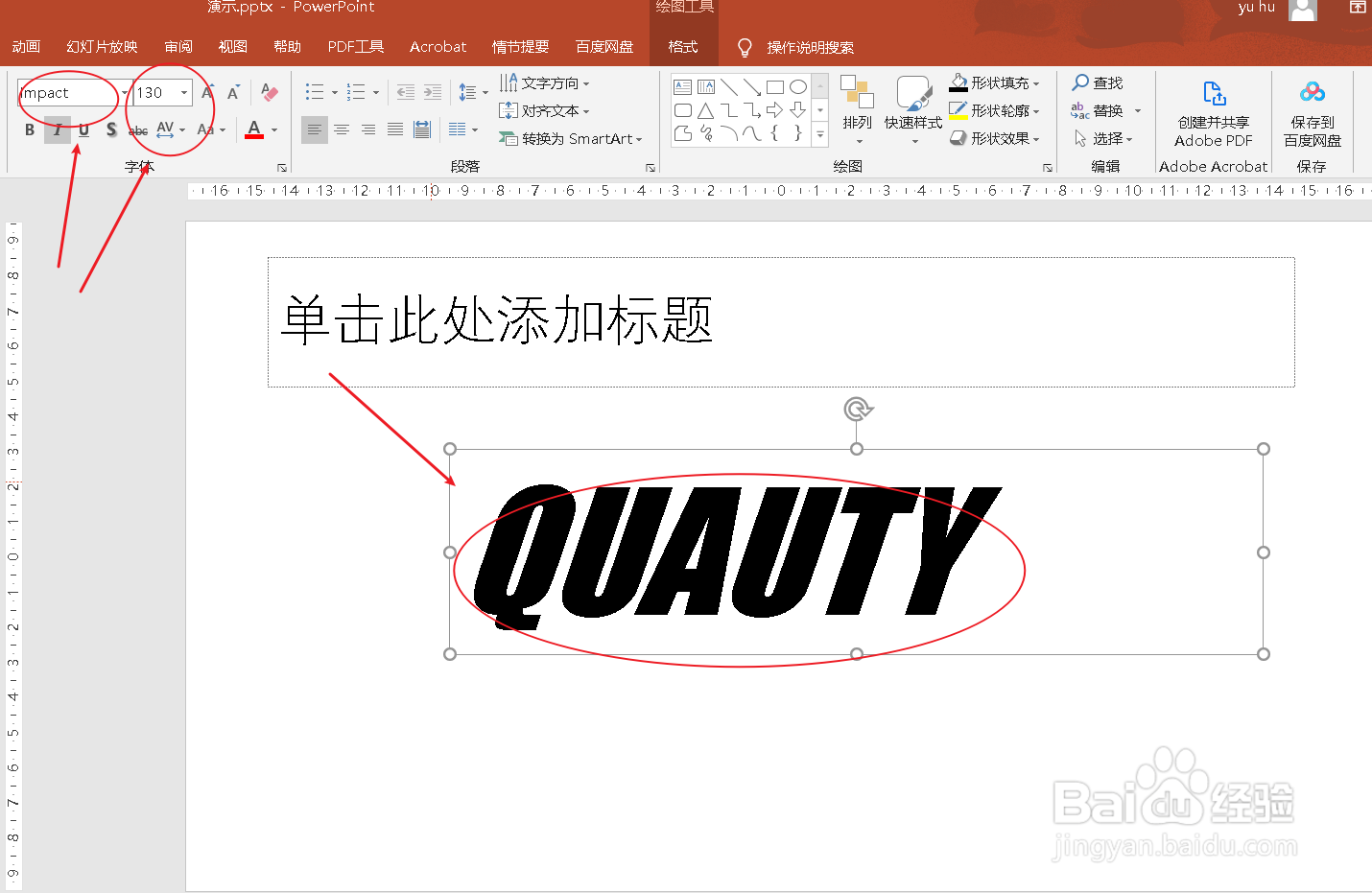 5/7
5/7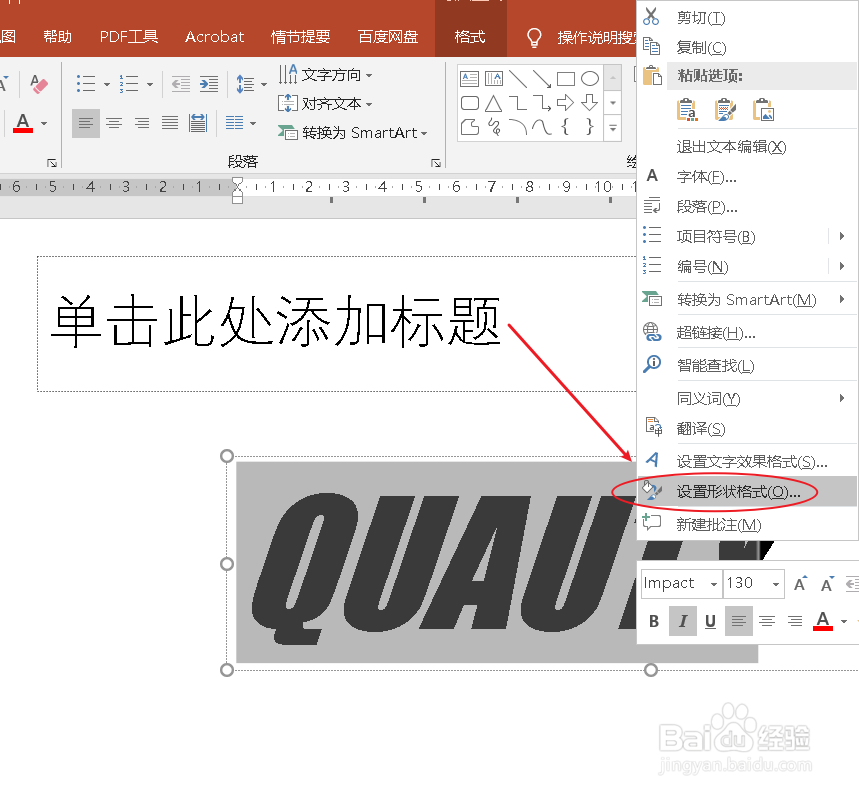 6/7
6/7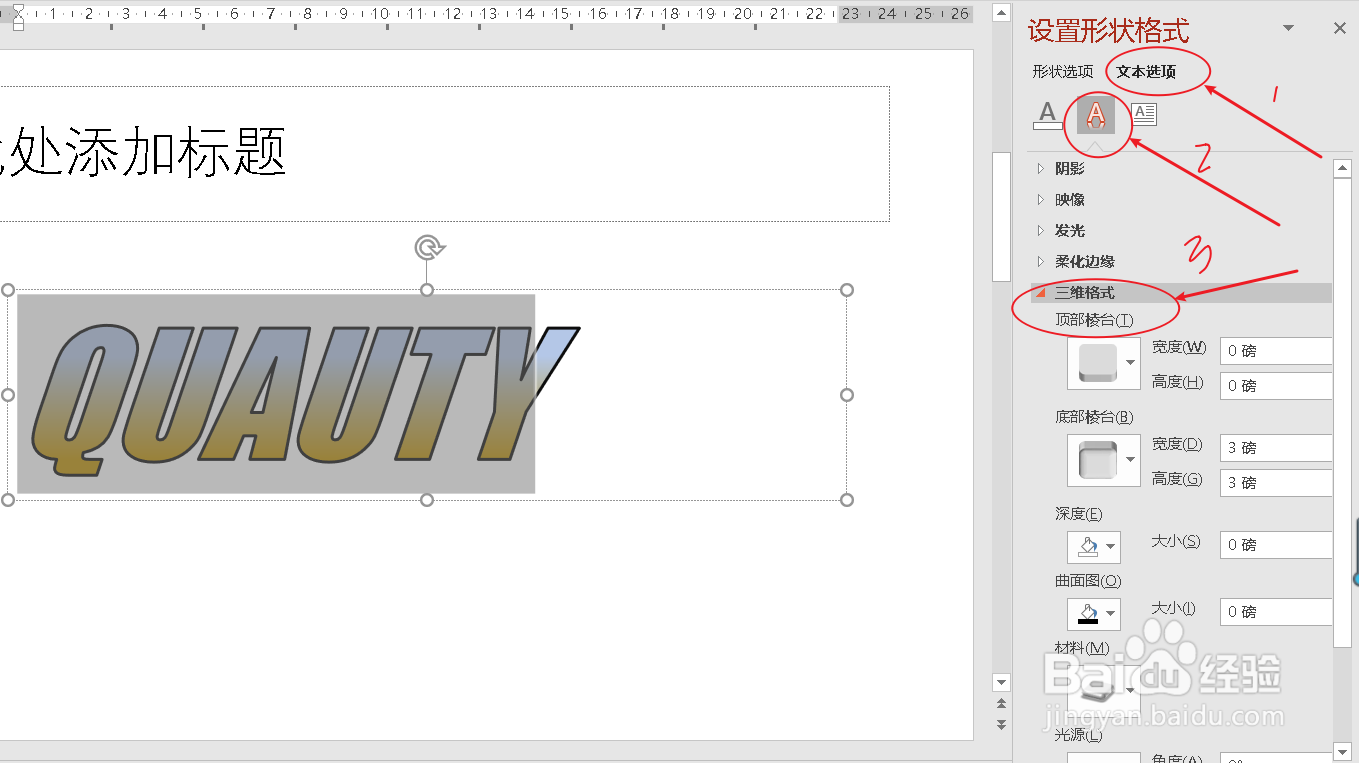 7/7
7/7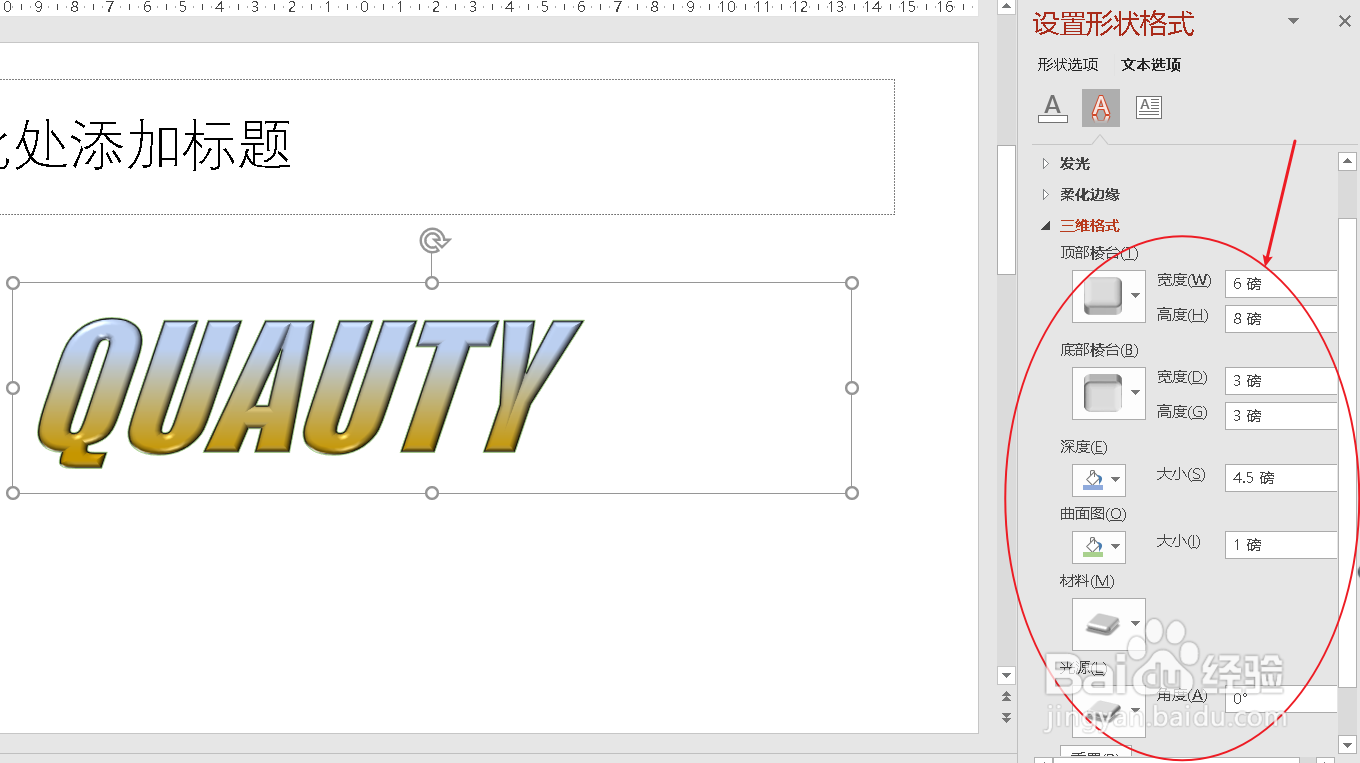 注意事项
注意事项
1、首先找到ppt文档,并双击打开。
 2/7
2/72、如图所示,进入到ppt文档当中。
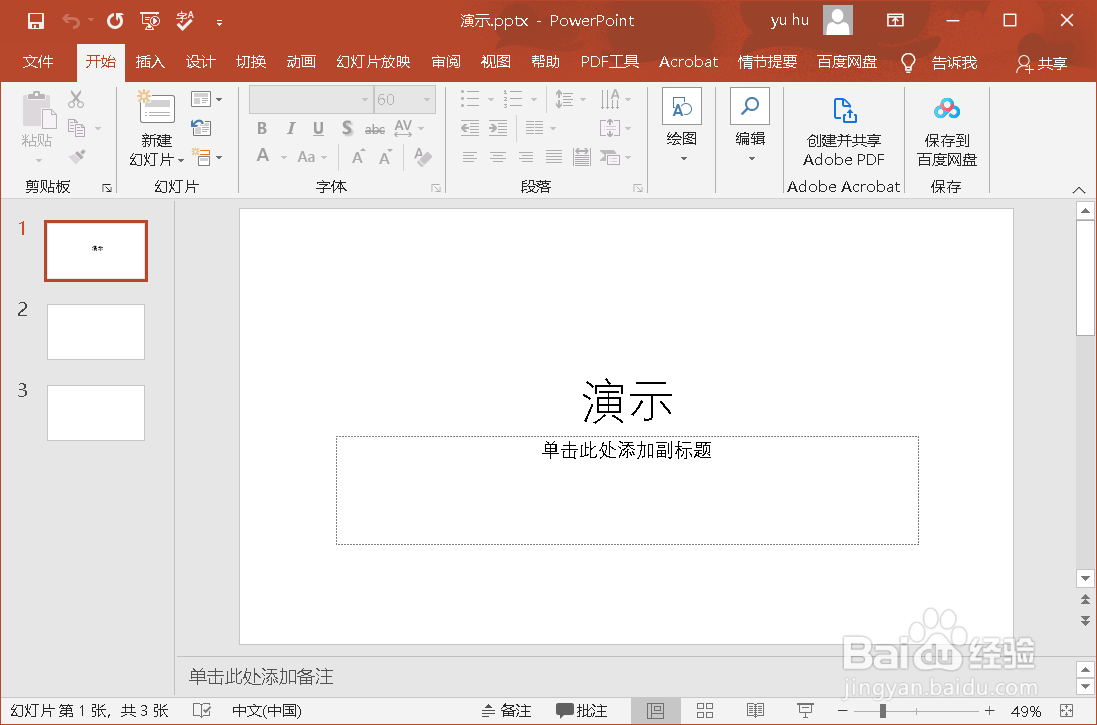 3/7
3/73、如图,找到“插入”选项,然后插入文本框。
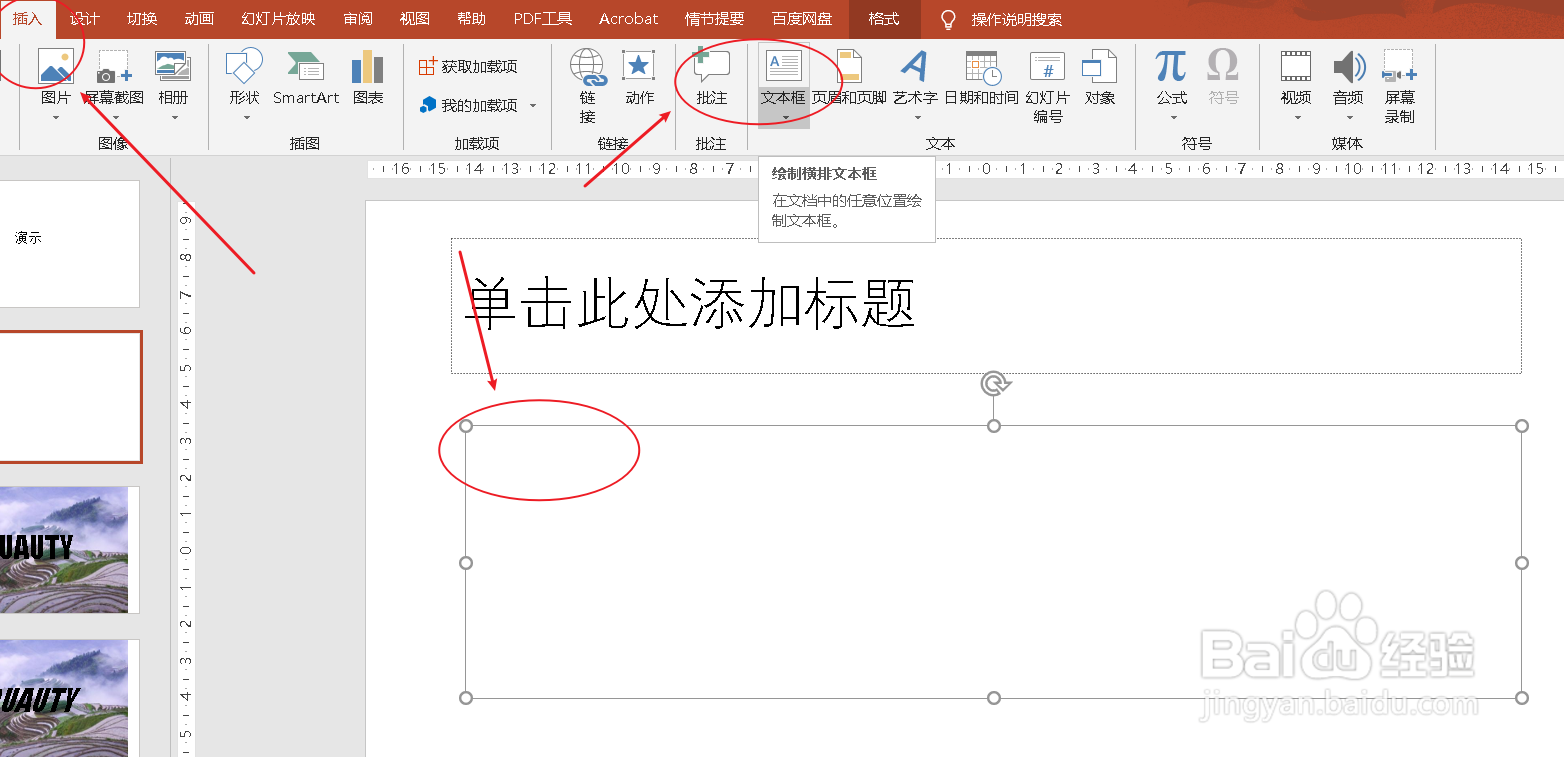 4/7
4/74、如图,文本框中输入自己所需的文字,如“QUAUTY”。
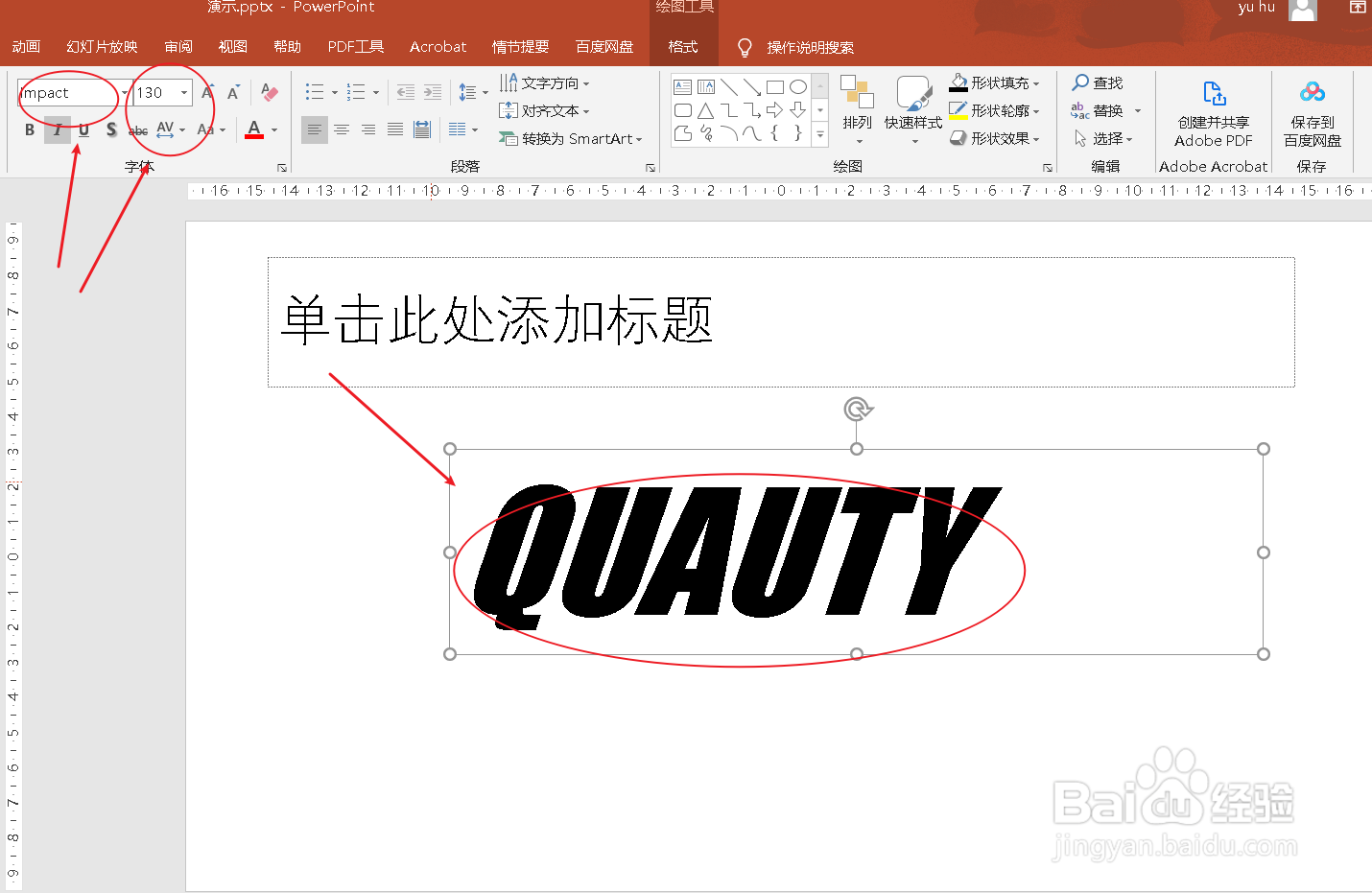 5/7
5/75、如图,选中文字,单击鼠标右键,选择“设置形状格式”选项。
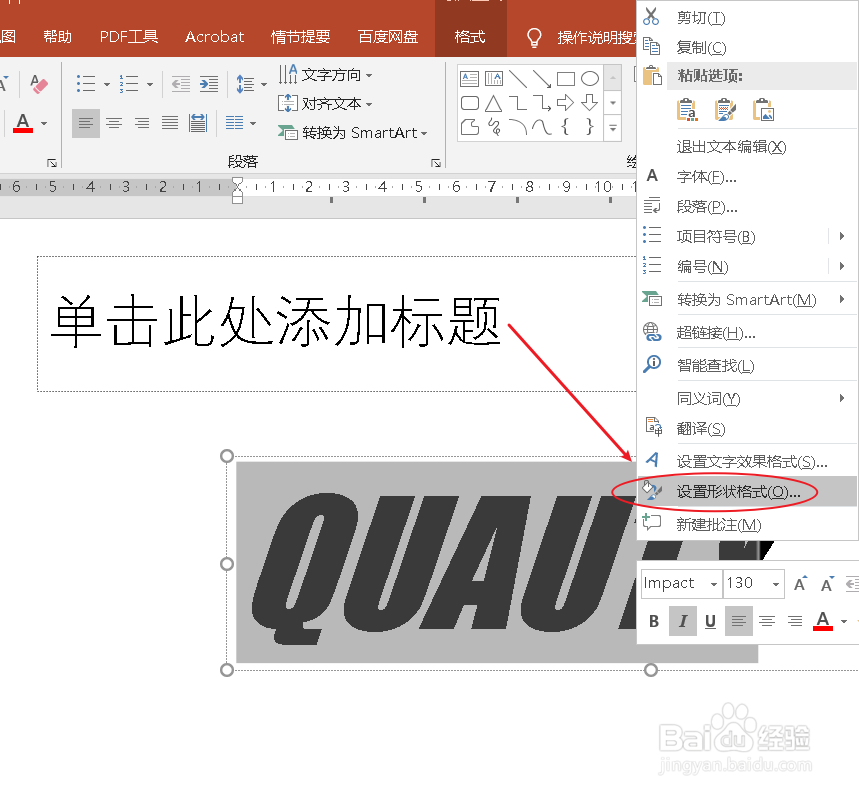 6/7
6/76、如图,选择“文本选项”后,再选择文本选项下的“文字效果”选项,并展开三维格式选项。
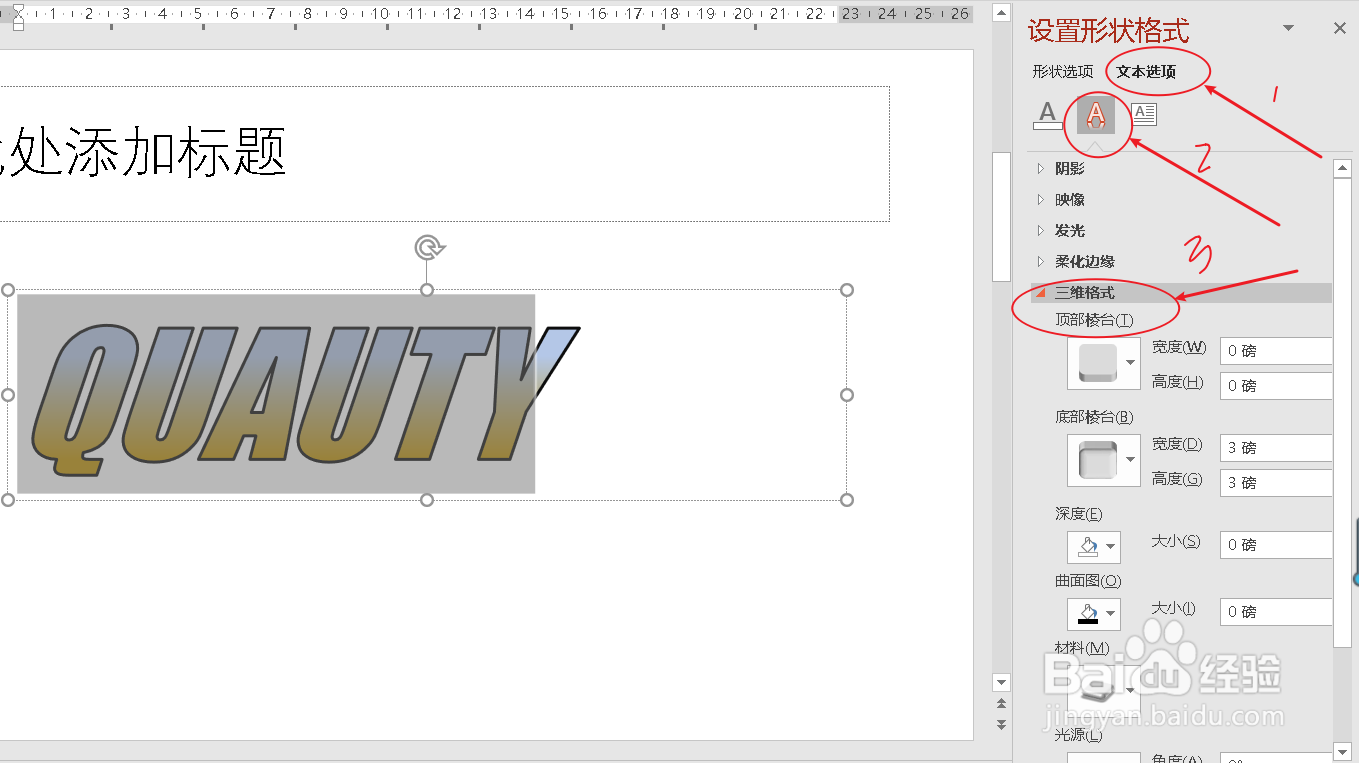 7/7
7/77、如图,调整棱台的参数到自己所需后确定即可。
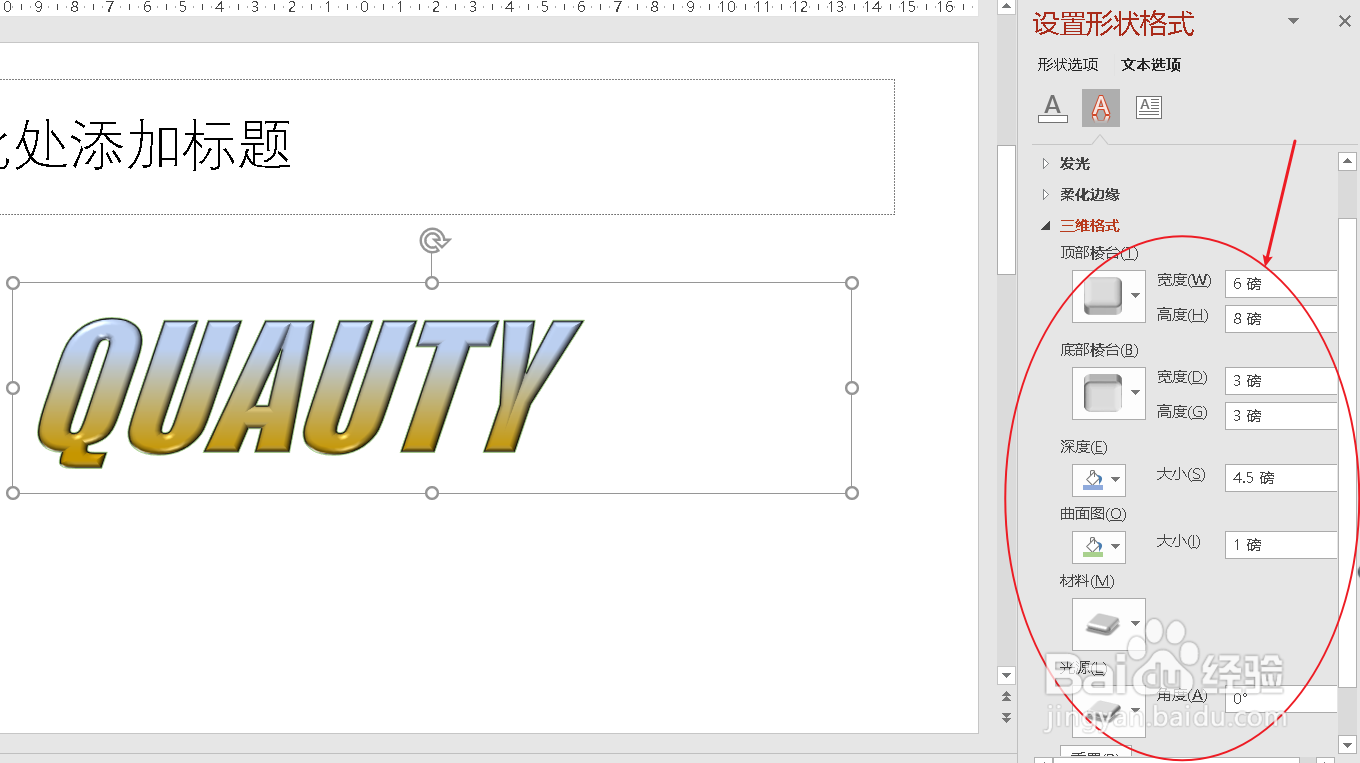 注意事项
注意事项希望本篇经验能给您带来些许帮助,求点赞,谢谢。
版权声明:
1、本文系转载,版权归原作者所有,旨在传递信息,不代表看本站的观点和立场。
2、本站仅提供信息发布平台,不承担相关法律责任。
3、若侵犯您的版权或隐私,请联系本站管理员删除。
4、文章链接:http://www.1haoku.cn/art_746780.html
上一篇:在AE中如何制作动态图形模板?
下一篇:用白菜和鸡蛋做馅,做一道素饺子
 订阅
订阅